グラボ垂直マウントしたゲーミング自作PCについて紹介します!
使用パーツや垂直置きのメリットについて書いていきます。
パーツの9割はAmazonで購入しています。
NZXT & CORSAIRの自作PC!

パーツを紹介していきたいと思います。
まずは基本設計はこちら。
マザーボードをASRockのSTEEL LEGENDシリーズに変えたいところ…
- マザーボード:ASRock Z390 Pro4
- CPU:Core i9 9900k
- GPU:Nvidia Geforce RTX 2080
- SSD:Sandisk 500GB×2と256GB×1
NZXT要素
- CPUクーラー:NZXT KRAKEN
前面にラジエーターを搭載した簡易水冷機です。 - PCファン:NZXT AER RGB2×3枚
これらをこのCAMというNZXTのソフトで制御しています。
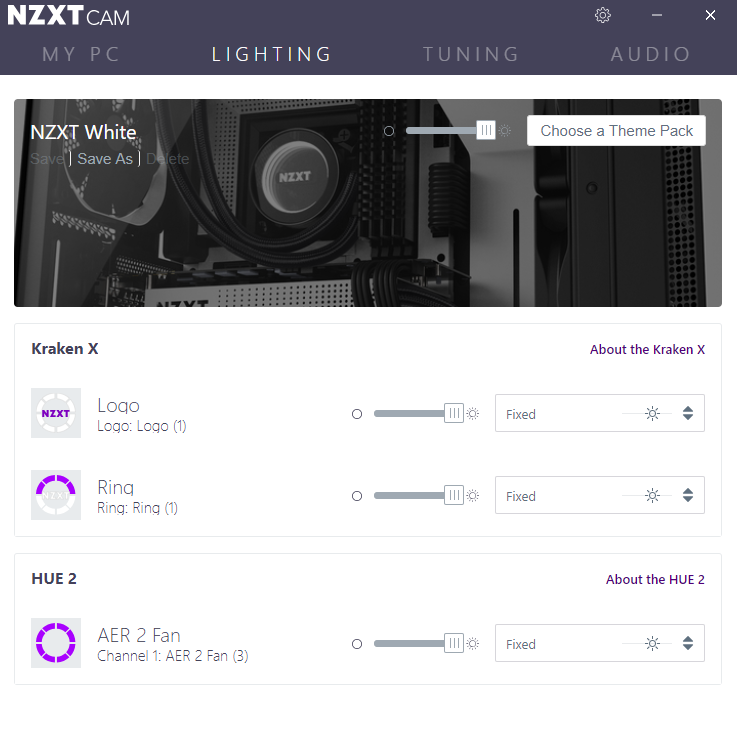
個人的に最も美しいCPUクーラーだと思っています。
CORSAIR要素
- PCケース:CORSAIR Carbide 275R
- メモリ:CORSAIR DDR4-3200MHz
- 電源ユニット:CORSAIR 750W 80PLUS
このPCケースとても気に入っています。
もともとは、PCケースもNZXTを使用しておりましたが、コンパクトかつPCケース内のゆとりが欲しかったのでこちらに変えました。
@Corsairサイトより。
まさに「簡素な内部レイアウト」が、かなーり巨大なRTX2080のグラボの縦置きを可能としました。後ほど説明しますが、縦置きのリスクはサイドパネルとの隙間です。
グラボの垂直マウントについて

では、グラフィックボードの垂直マウント(縦置き)について書いていきたいと思います。
当時、自分が縦置きにしたい!と思ったときに心配したことや気にしたことを中心に書きます。
まず垂直マウントするためにはライザーケーブルというものが必要になります。
マザーボードにグラフィックボードを挿す際に必要になります。
縦置きの場合は、既存のインターフェースがマザーボードに刺さらないので、延長するためにライザーケーブルを使います。
こんな感じでマウントしています。
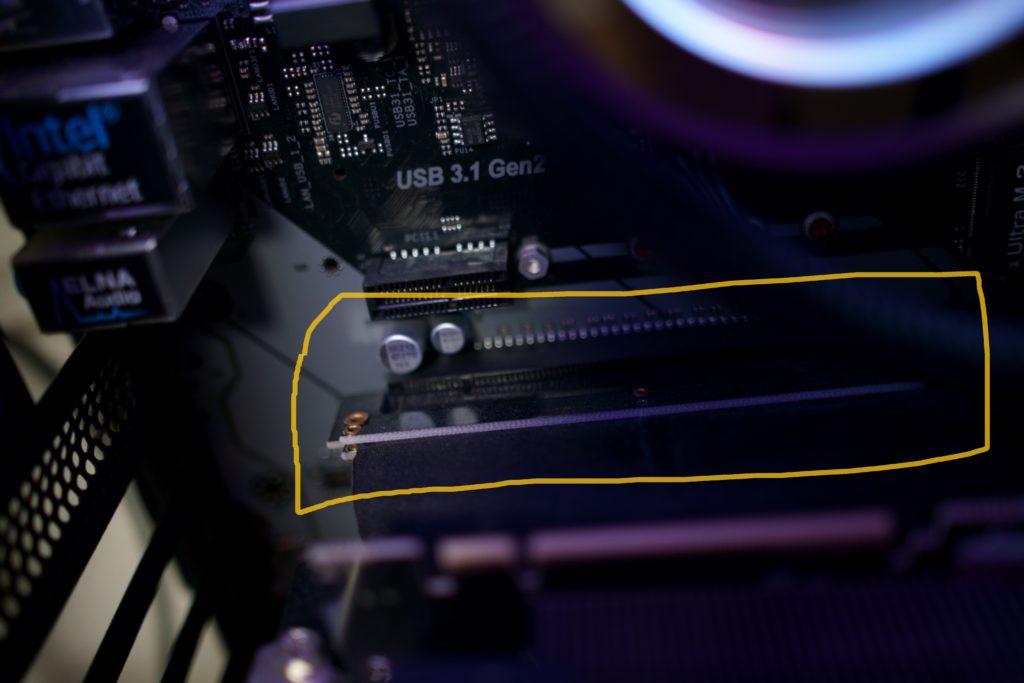
Kaislin VGAを使用しています。
垂直マウントの際に気を付けることまとめ!

- グラボが入るケースかどうか
⇒ 意外と大きいケースでも入らない場合があります。
DVDドライブやHDDマウント部が
PCケース内部にあると厳しいかもしれません。
縦置きするなら、できるだけ中が広くて簡素なものを選ぶといいと思います。 - グラボと再度パネルの距離は十分か
⇒ たまに縦置き対応ケースがありますが…注意!
グラボによっては、
サイドパネルが閉まらない
サイドパネルとグラボの隙間が狭く吸気できない
等があります。
垂直と水平(標準)マウントとの違い!
ここが特に気になる部分だと思います。
<温度>
PCケースに依存する場合が多いですが、僕の場合はグラフィックボードの温度が7℃ほど、マザーボードは4℃ほど下がりました。
<見た目>
前面パネルのデザインに凝った作りのグラフィックボードも多いのでとても映えます。
ここまで読んでいただき有難うございました。
自作PC、グラボ縦置きに気になる方はぜひやってみてください!



